Dacă vedeți un ecran negru când încercați să redați videoclipuri în Windows 10 sau 11, probabil că driverele dvs. grafice sunt învechite. Iată cum să remediați asta:
În primul rând, asigurați-vă că aveți cele mai recente drivere pentru placa dvs. grafică. Puteți face acest lucru accesând site-ul web al producătorului și descarcând cele mai recente drivere de acolo. Dacă nu sunteți sigur ce drivere să descărcați, puteți utiliza un instrument de actualizare a driverelor precum DriverEasy pentru a vă scana sistemul și a identifica driverele corecte pentru dvs.
După ce aveți cele mai recente drivere, încercați să redați din nou videoclipul. Dacă tot vedeți un ecran negru, încercați să schimbați rezoluția video. Faceți clic dreapta pe fișierul video și selectați Proprietăți. Accesați fila Video și modificați rezoluția la una mai mică. Dacă nu funcționează, încercați să schimbați rata de biți a videoclipului. Faceți clic dreapta pe fișierul video și selectați Proprietăți. Accesați fila Avansat și modificați rata de biți la una mai mică.
Dacă vedeți în continuare un ecran negru, este posibil ca placa dvs. grafică să nu fie compatibilă cu Windows 10 sau 11. Puteți încerca să reveniți la o versiune anterioară a driverelor sau poate fi necesar să vă actualizați placa grafică. Dacă nu sunteți sigur cum să faceți oricare dintre aceste lucruri, puteți contacta producătorul computerului sau un profesionist IT calificat pentru ajutor.
În acest articol, vom vedea ce poți face dacă vezi Ecran negru la redarea videoclipului în Windows 11/10. Un ecran negru în timpul redării videoclipurilor înseamnă că nu puteți vedea nimic pe ecran, dar puteți auzi sunetul și puteți vedea subtitrările (în unele cazuri). Dacă observați așa ceva pe computer, atunci utilizați remediile descrise aici.

De ce videoclipurile sunt afișate în negru?
Este posibil să aveți un ecran negru în timpul redării video din cauza unui driver de placă video corupt sau învechit, hardware neacceptat (dacă redați videoclipuri de înaltă calitate, cum ar fi 4K), etc. În plus, apare și un ecran negru în timpul redării video. dacă codecul video nu este acceptat de playerul media. Indiferent de motiv, soluțiile de mai jos vă vor ajuta să remediați problema.
Remediați ecranul negru când redați videoclipuri în Windows 11/10
Dacă vezi ecran negru când redați videoclipuri în Windows 11/10 , vă sugerăm să utilizați următoarele remedieri pentru a rezolva problema.
- Instalați cea mai recentă actualizare Windows
- Rulați instrumentul de depanare la redarea video
- Activați grafica accelerată
- Instalați extensii video HEVC
- Actualizați sau reinstalați driverul plăcii video
- Încercați un alt media player
Să aruncăm o privire la toate aceste remedieri în detaliu.
1] Instalați cea mai recentă actualizare Windows.
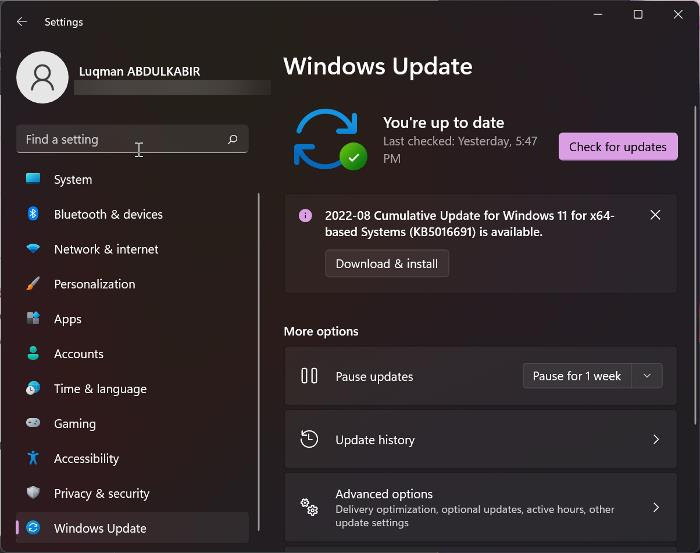
În primul rând, asigurați-vă că sistemului dvs. nu lipsesc actualizări importante lansate de Microsoft. Microsoft recomandă, de asemenea, instalarea celor mai recente actualizări Windows. Deschideți setările Windows 11/10, accesați pagina Windows Update și verificați manual Windows Update. Dacă este disponibilă o actualizare, instalați-o și apoi deschideți videoclipul. Dacă vedeți din nou ecranul negru, atunci problema este altceva. Folosiți alte remedieri.
2] Rulați instrumentul de depanare la redarea video
Windows 11/10 are instrumente de depanare încorporate. Fiecare dintre aceste instrumente de depanare este conceput pentru a rezolva diferite tipuri de probleme. Rularea instrumentului de depanare la redarea video poate rezolva problemele legate de video pe dispozitivul dvs. Windows.
cum se anulează deschiderea întotdeauna cu în Windows 10
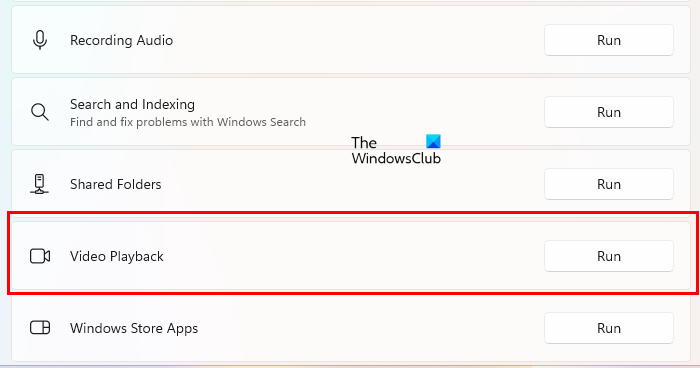
Urmați pașii scriși mai jos:
- Deschideți setările Windows 11/10.
- Mergi la ' Sistem > Depanare > Alte instrumente de depanare ».
- Derulați în jos și faceți clic alerga în continuare Redare video .
Nu întrerupeți procesul de depanare. Dacă instrumentul de depanare la redarea video găsește vreo problemă, o va rezolva.
3] Activați grafica accelerată
Acest truc a funcționat pentru unii utilizatori. Acest lucru ar putea funcționa pentru tine. Urmați pașii de mai jos pentru a activa grafica accelerată și pentru a vedea dacă asta face vreo diferență.
- clic Câștigă + R cheile pentru deschidere alerga câmpul de comandă.
- Tip inetcpl.cpl și faceți clic pe OK.
- Proprietăți Internet va apărea o fereastră.
- Mergi la Avansat fila
- Sub grafică accelerată secțiune, selectați „ Utilizați redarea software în loc de redarea grafică grame ' Caseta de bifat.
- Clic aplica și apoi faceți clic AMENDA .
Acum redați videoclipul și vedeți dacă ecranul negru dispare sau nu. Dacă nu, puteți anula modificările și puteți încerca următoarele soluții.
4] Instalați extensiile video HEVC
Una dintre cauzele posibile ale unui ecran negru la redarea unui videoclip este hardware-ul neacceptat. Dacă aveți hardware neacceptat, este posibil să vedeți un ecran negru când redați videoclipuri de înaltă calitate, în timp ce redarea videoclipurilor de calitate scăzută poate să nu cauzeze problema. Extensiile video HEVC rezolvă această problemă.
Extensiile HEVC oferă suport software pentru redarea videoclipurilor HEVC (High-Efficiency Video Coding) pe hardware neacceptat. Aceste extensii vă permit, de asemenea, să codificați conținutul HEVC pe dispozitive fără un codificator video hardware. Puteți instala extensii video HEVC de la Magazin Microsoft .
Acest lucru ar trebui să funcționeze.
5] Actualizați sau reinstalați driverul plăcii grafice.
Dacă tot vedeți un ecran negru când redați videoclipuri, problema ar putea fi legată de driverul plăcii grafice. Deschideți pagina Actualizări opționale Windows 11/10 Setări și vedeți dacă este disponibilă o actualizare pentru driverul plăcii grafice. Dacă da, instalați-l.
Alternativ, puteți încerca să dezinstalați și să reinstalați driverul plăcii video. Urmați aceste instrucțiuni:
- Vizitați site-ul web al producătorului și descărcați cel mai recent driver de placă video.
- Deschideți managerul de dispozitive.
- Extinde Adaptoare video nodul.
- Faceți clic dreapta pe driverul plăcii grafice și selectați Ștergeți dispozitivul .
- Acum deschideți File Explorer și navigați la folderul de unde ați descărcat driverul plăcii grafice de pe site-ul web al producătorului.
- Faceți dublu clic pe driver și instalați-l manual. Dacă driverul este salvat în format INF, utilizați Device Manager pentru a-l instala.
6] Încercați un alt media player
Este posibil ca playerul media pe care îl utilizați pentru a reda videoclipul să nu accepte formatul video sau să nu aibă codecurile video necesare. Încercați un alt media player și vedeți dacă vă ajută. Puteți utiliza VLC sau orice alt player media.
Poți auzi videoclipul dar nu îl vezi?
Un ecran negru în timpul redării videoclipurilor înseamnă că nu puteți vedea nimic pe ecran, dar puteți auzi sunetul și subtitrările (în unele cazuri). Puteți remedia această problemă prin rularea instrumentului de depanare la redarea video, actualizarea sau reinstalarea driverului plăcii grafice etc.
Citeşte mai mult : Ecran negru când jucați jocuri pe Windows 11/10.















